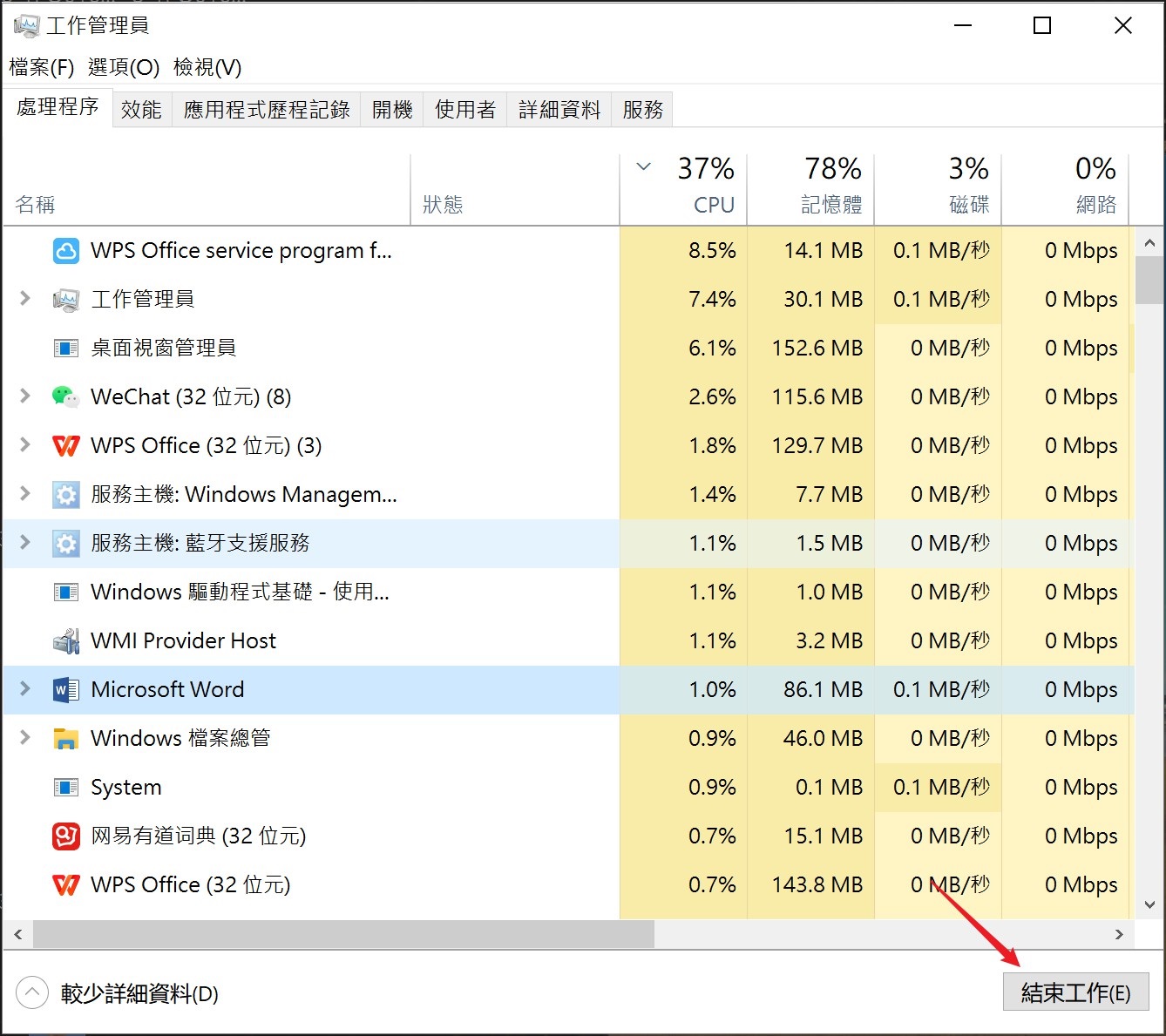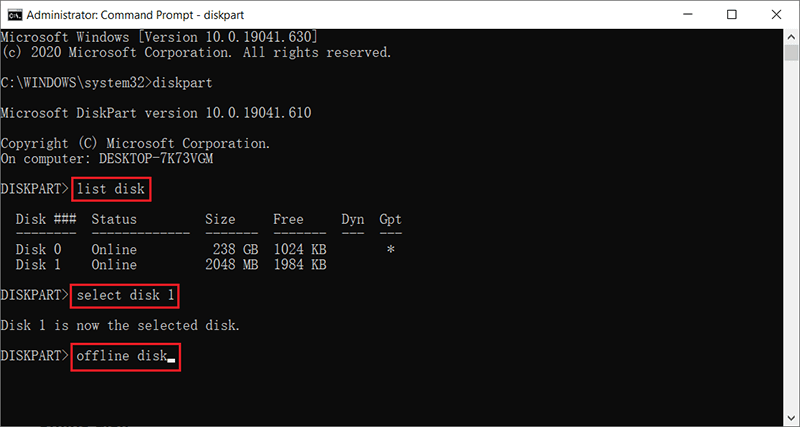通常為了保護USB隨身碟或外接硬碟不受不良操作的損壞,都建議用戶在移除裝置時右鍵點擊螢幕右下角的裝置圖示,然後選擇“安全退出Device”進行安全退出操作。然而,這種方法並不總是有效的。有些使用者報告說,當他們嘗試退出裝置時,系統會顯示一個阻止退出裝置的通知:退出usb mass storage device 時發生問題,裝置正在被其他視窗或程式使用,如下圖所示:
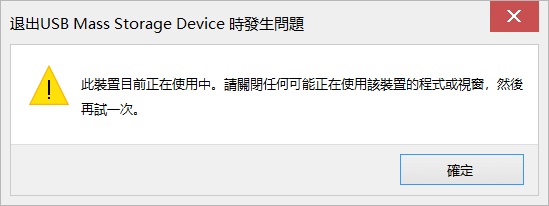
但是通常的問題是,即使關閉了後台運行的視窗或程式仍然無法退出USB裝置。此時,若強行拔除USB隨身碟,可能會導致檔案損壞或丟失。那麼應該如何修復這個問題以使USB隨身碟安全彈出呢?
想要修復這個問題,請檢視本文的餘下內容了解具體的解決方法吧!
退出USB Mass Storage Device時發生問題的原因
當彈出USB隨身碟時提示“退出USB Mass Storage Device時發生問題”原因很簡單,一般有以下兩點:
- 隨身碟中的檔案正在被電腦上的某些程式使用。
- 電腦中某些程式正在後台訪問隨身碟,如防毒軟體等。
既然如此,只需要退出這些程式就能解決問題了,為什麼還會發生讓人頭疼的錯誤呢?這是因為理想情況下,退出佔用隨身碟的程式就能安全彈出USB。但是可能電腦在操作過程中解決佔用USB隨身碟的狀態失敗,導致USB隨身碟仍處於佔用狀態,無法解鎖。如果此時強行移除此裝置,那麼可能原本很小的問題現在就會變成大問題了,使隨身碟遇到更嚴重的問題,例如隨身碟變成無法辨識、檔案系統顯示為RAW檔案等。
所以在這裡,小編將向您介紹一些適用於Windows 系統簡單的解決方案,以解決“退出 USB Mass Storage Device 時發生問題”的錯誤。
修復“退出 USB Mass Storage Device 時發生問題”的方法
關閉USB Mass Storage Device中開啟的檔案
遇到“退出USB Mass Storage Device時發生問題”時,首先要關閉USB装置中打開的檔案或任何與之相關的應用程式,如照片,音樂,word文檔或電腦遊戲。確保USB裝置中無任何程式或檔案開啟使用中。
禁用安全軟體
安全軟體能夠保護電腦免受病毒的攻擊,但現在Windows電腦的網絡環境安全相當成熟,除非用戶去點開不明電子郵件鏈接或帶有病毒的不明廣告彈出。運行安全軟體會佔用大量運行內存,導致系統卡頓、崩潰。同時經調查,許多系統故障都是由安全軟體造成的,還會出現妨礙系統訪問外接儲存裝置的情況。所以建議大家在日常使用中無需開啟安全軟體。
如果遇到“退出USB Mass Storage Device時發生問題”,用戶可以暫時將安全軟體禁用來確保安全軟體不會妨礙外接裝置的安全彈出,等到問題解決了再重新啟動安全軟體。
我們也建議您在經常使用外接儲存裝置時,平時關閉安全軟體,並定期開啟掃描電腦以確保系統的安全,因為許多系統故障都是由安全軟體造成的。
使用Windows工作管理員結束程式任務
工作管理員可以監視電腦上所有正在執行的進程,並允許用戶結束任何正在運行的程式。如果您關閉了USB隨身碟裡被開啟的檔案或軟體後,仍然無法安全彈出隨身碟,那麼您可以通過以下幾個步驟使用工作管理員將某些在後台執行的檔案關閉:
- 右鍵單擊任務欄中的空白區域來選擇工作管理員。
- 進入“工作管理員”窗口後,先選“處理程序”選項卡,您將看到所有正在使用的程式。
- 通過右鍵單擊外接硬碟上無法結束的程式,然後單擊“結束工作”以關閉程式。

現在,您可以嘗試是否能安全彈出USB隨身碟。
執行Diskpart命令
Dispart可以將外接存儲裝置標記為“脫機”,該功能等同於關閉裝置中的所有檔案。所以您可以執行Dispart來嘗試解決Windows中“退出 USB Mass Storage Device 時發生問題”錯誤。
- 搜尋框中輸入:cmd,然後選擇“以管理員身分執行”開啟命令提示字元。
- 在“命令提示字元”窗口中,鍵入命令:Diskpart,然後按“Enter”鍵。
- 接著逐一輸入以下命令,並按“Enter”鍵。
list disk
select disk X (X為不能正常彈出的USB存儲裝置代號)
offline disk
安全退出命令提示字元視窗後,您就可以嘗試再次彈出隨身碟。
如何救援隨身碟丟失的檔案?
當用戶面臨無法安全彈出USB隨身碟時,最關心的應該是隨身碟裡資料的安全。尤其是當用戶不了解隨身碟無法退出錯誤的嚴重性之前,就直接強制移除了隨身碟。這種情況下更容易導致隨身碟裡檔案的丟失。不過面對這種糟糕的情況,請不要焦急,因為有最強大的檔案救援軟體Bitwar Data Recovery Software。
Bitwar檔案救援軟體官網:https://www.bitwarsoft.com/zh-tw/data-recovery-software
免費下載安裝Bitwar檔案救援軟體:
Bitwar檔案救援軟體可以支持各種接入Mac或Windows的存儲裝置。救援所有類型的檔案,過濾它找到的所有檔案,將它們保存在任何您想要的地方。所以,不小心刪除、格式化或檔案,記得趕緊使用該軟體進行救援。而且越早救援,救援回來檔案的完整性越高哦!